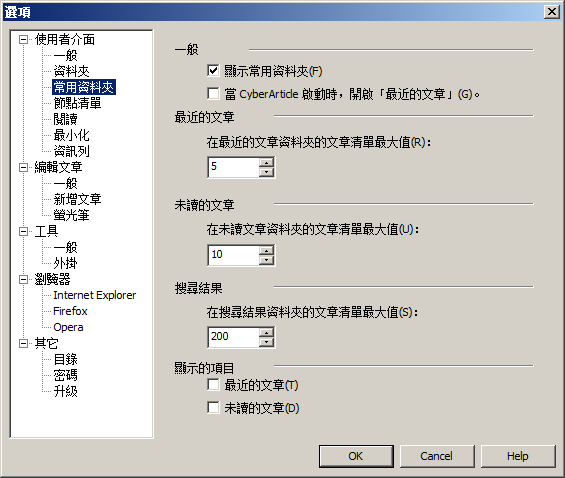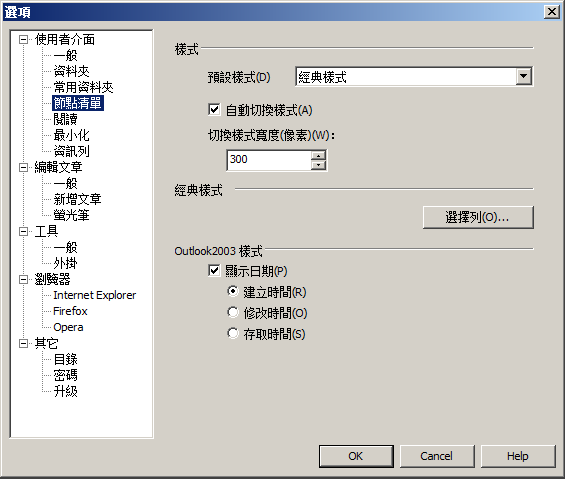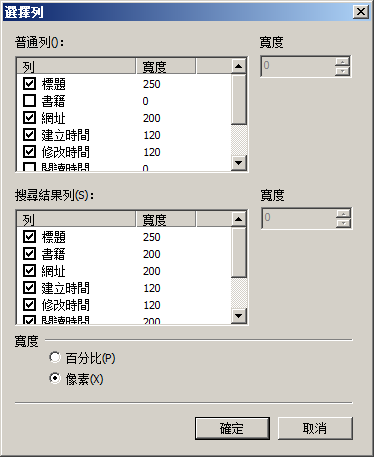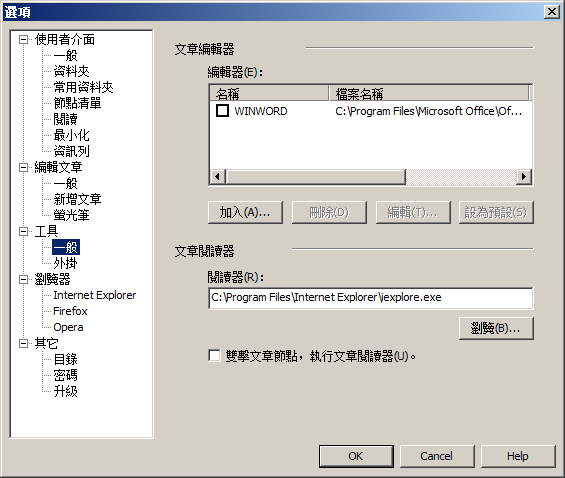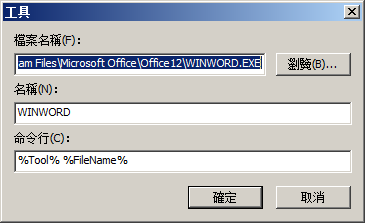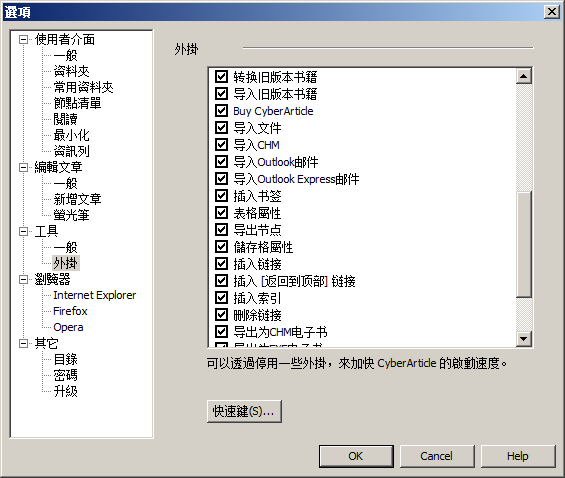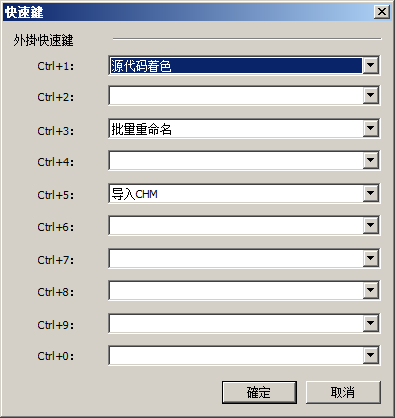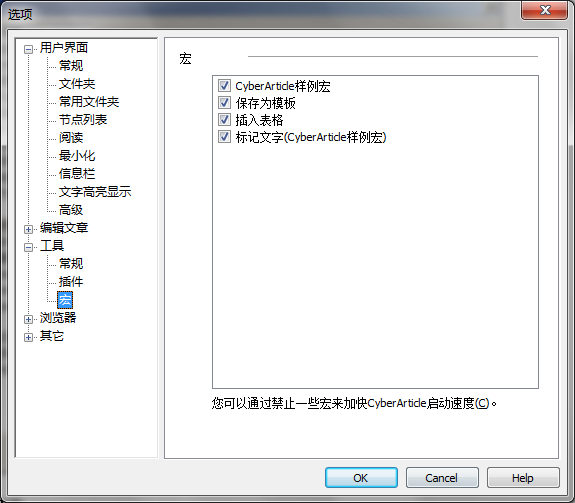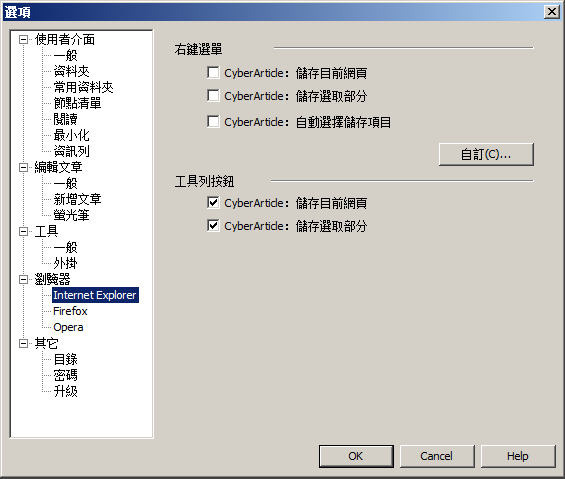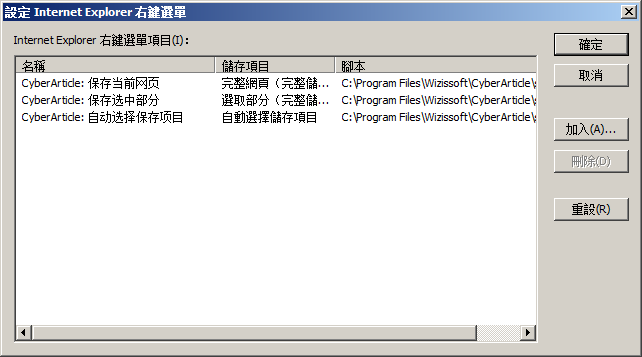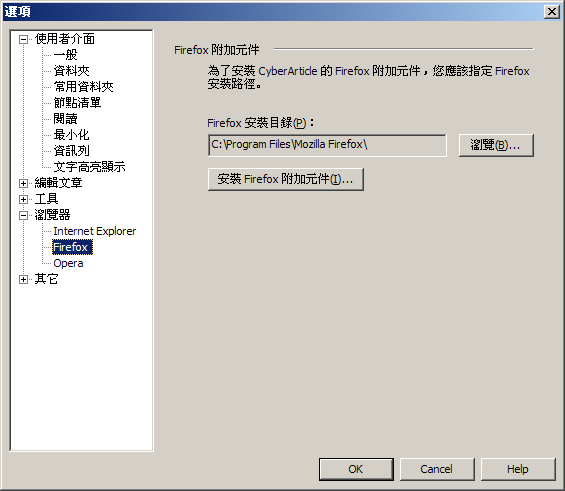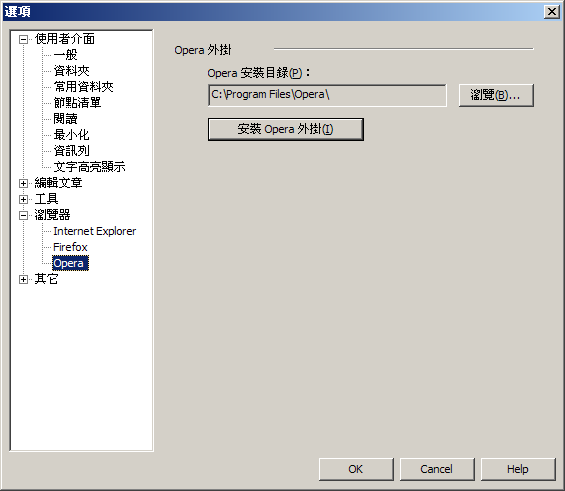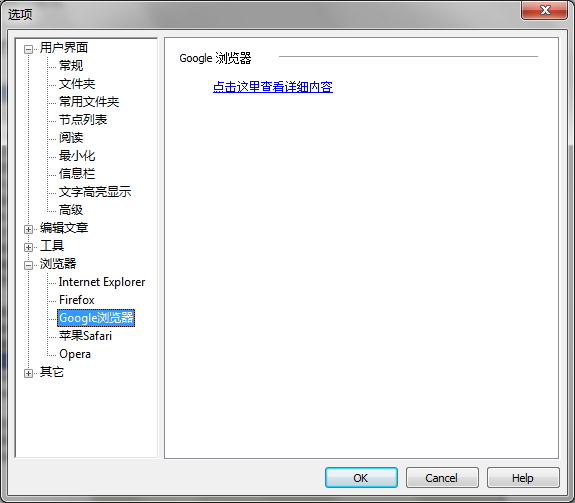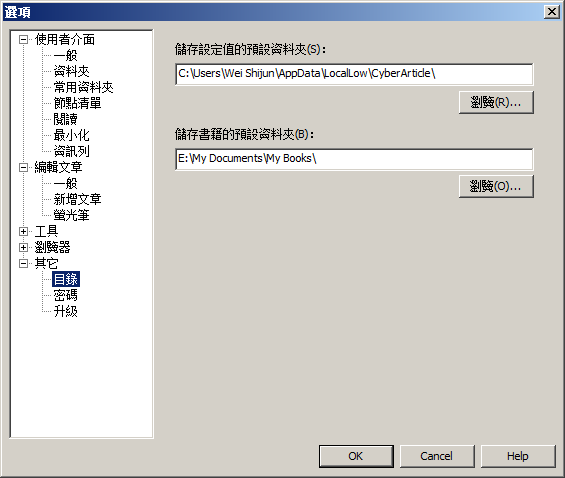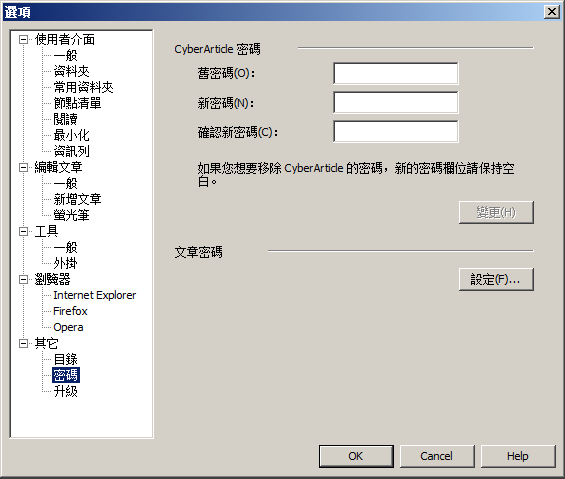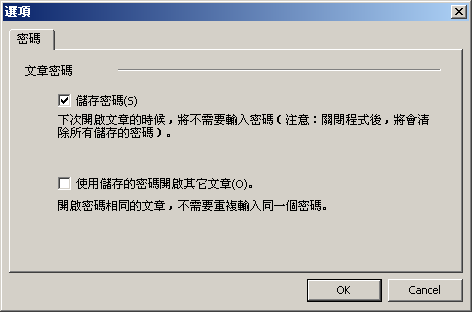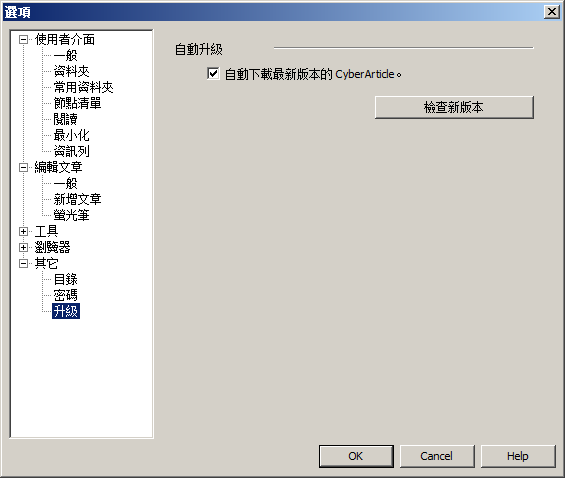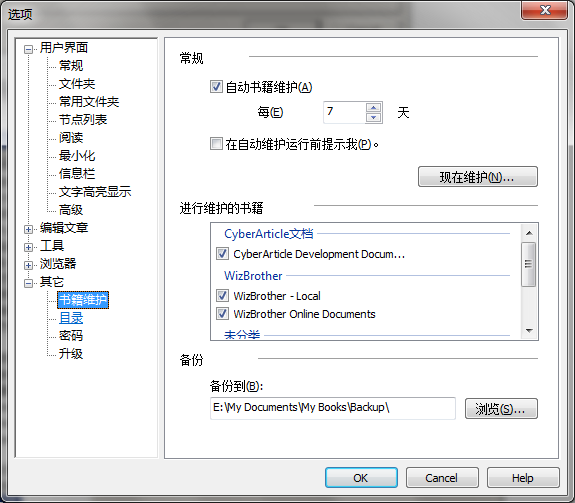|
在CyberArticle裡面,依次點擊「主選單 -> 工具 -> 選項」,可以對CyberArticle進行全面的設定:
一般設定
資料夾設定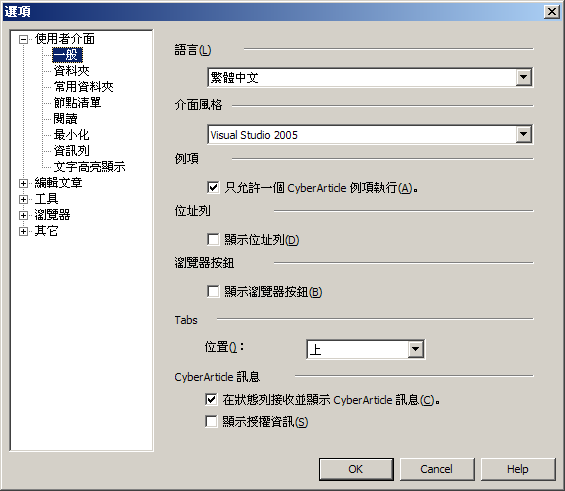
常用資料夾
節點列表
樣式
設定節點列表的樣式。可以選擇經典樣式或者Outlook 2003樣式。經典樣式,類似於Outlook Express信件顯示方式,而Outlook
2003樣式,則類似Outlook 2003的信件顯示方式。
其中經典樣式,適合將節點列表視窗放在主視窗的右上角顯示,而Outlook
2003樣式,則適合於將節點列表,同資料夾視窗並列顯示(適合寬螢幕使用者)。
您可以設定自動切換樣式,當節點列表視窗的寬度小於設定的寬度時,將採用Outlook 2003樣式,否則採用經典樣式。
經典樣式
您可以設定經典樣式所顯示的內容:
您可以設定顯示的列,以及各個列的寬度。可以設定寬度為固定的像素數量或者是百分比。 閱讀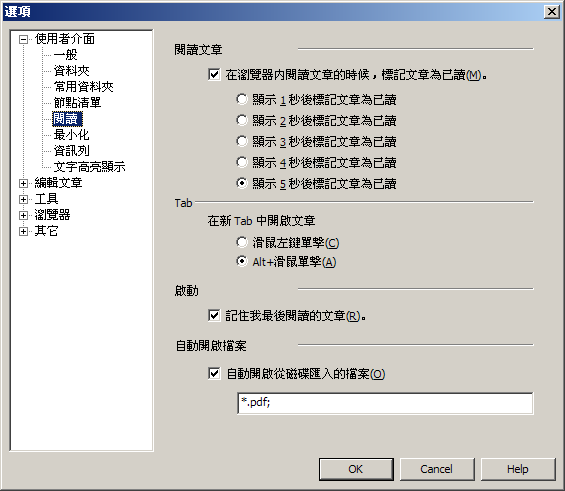 閱讀文章
您可以設定後自動將文章標記為已讀,以及標記為已讀的時間。
Tab
您可以設定是否自動在新視窗中開啟文章。
啟動
您可以設定,是否開啟您最後一次關閉程式時,瀏覽的文章。
自動開啟檔案
設定是否自動開啟附件檔案,例如pdf檔案
最小化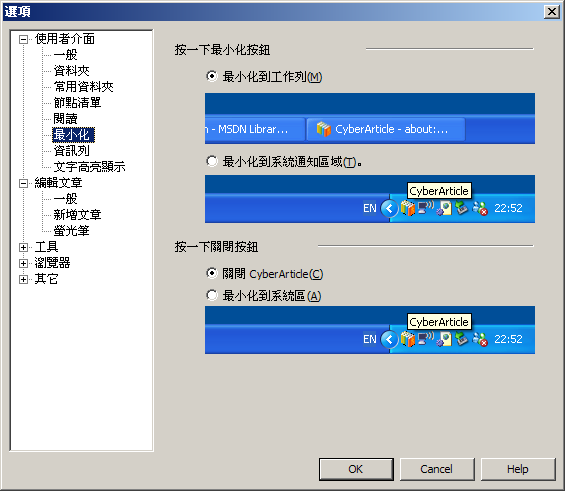 您可以設定,當CyberArticle最小化或者關閉的時候,是否允許最小化到系統通知區域或者關閉。
編輯文章一般設定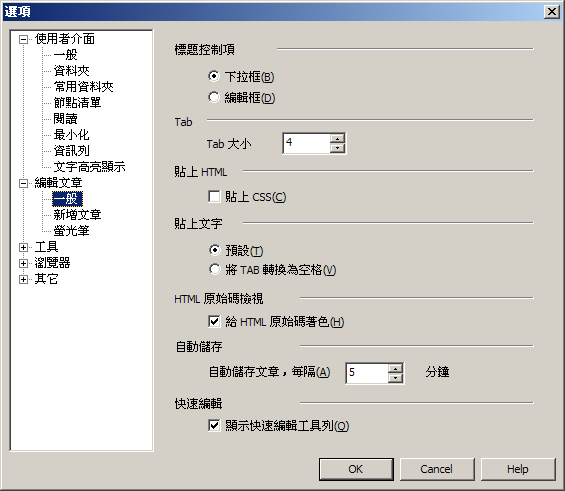 標題控制項:設定標題控制項,是否採用下拉框。如果採用下拉框,則下拉內容,是目前可用的日期。
Tab:您可以設定按下Tab鍵之後,插入的空格數量。
貼上文字:您可以設定,是否採用IE預設的貼上方式。如果採用TAB轉換為空格方式,則可以保留您的排版格式。
HTML原始碼檢視:您可以設定,顯示HTML原始碼的時候,是否給原始碼進行上色。
自動儲存:是否允許自動儲存。設定0為不自動儲存。
顯示快速編輯工具列:是否允許顯現快速編輯工具列
新增文章設定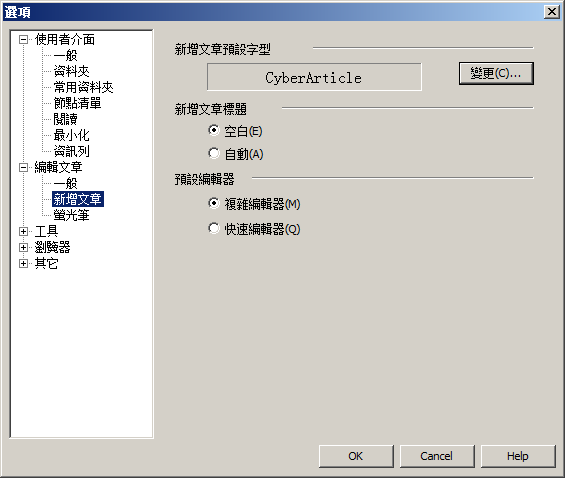 新增文章預設字型:您可以設定,新增文章採用的預設字型。該選項僅對系統預設的新增文章範本有效。
新增文章標題:是否採用空白作為預設的標題(儲存的時候,將會提示輸入標題)。
預設編輯器:選擇快速編輯器或者複雜編輯器作為預設的編輯器。
螢光筆設定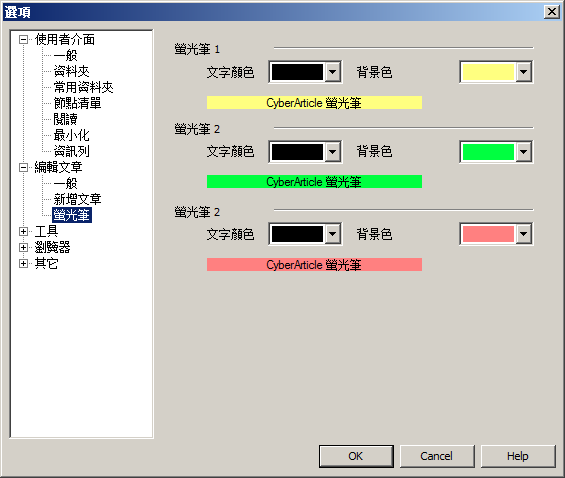
您可以設定三個螢光筆的文字顏色和背景顏色。
新增文章範本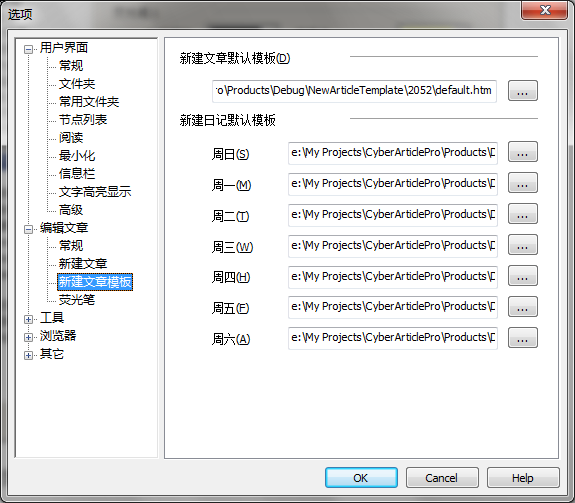 您可以設定新增文章/新增日記使用的預設範本 工具一般設定
文章編輯器 您可以新增/刪除/修改外部的文章編輯器。新增的文章編輯器,將會顯示在工具列的「編輯文」章按鈕的下拉選單裡面。您也可以將外部編輯器設定為預設(在前面打勾)。這樣當您點擊工具列上面的「編輯文章」按鈕的時候,將會直接使用外部編輯器對文章進行編輯。 新增外部編輯器 點擊「新增」按鈕,就可以出現新增工具對話框:
設定檔案名,工具名稱以及命令行格式,點擊「確定」按鈕,就可以新增一個外部編輯器。 命令行中,%Tool%代表工具檔案名,%FileName%代表進行編輯的HTML檔案名。 文章閱讀器 您可以設定一個外部程式,作為文章閱讀器。當您按兩下文章節點的時候,將會呼叫文章閱讀器開啟文章。 外掛設定
在這裡您可以禁止或者起用一些外掛。透過停用某些不常用的外掛,您可以加快CyberArticle的啟動速度和執行速度。 點擊「快速鍵」,您可以給外掛設定快速鍵:
您最多可以給10個外掛設定快速鍵。 巨集
您可以停用一些巨集 Internet Explorer設定
您可以設定IE的右鍵選單和工具列按鈕顯示的內容。 點擊「自訂」按鈕,您可以自己定義Internet Explorer的信件選單(僅CyberArticle相關選單)
在對話框裡面,列出了目前Internet Explorer裡面,CyberArticle相關的選單。 點擊「新增」按鈕,可以自己新增一個CyberArticle選單。 選取列表中的選單,點擊「刪除」按鈕,可以刪除選取的CyberArticle選單。 點擊「重設」按鈕,可以將選單恢復到最初設定。 Firefox設定
在這裡您可以安裝CyberArticle專門為Forefox開發的外掛,這樣您在Forefox裡面,就可以儲存網頁了。 注意 該功能對於firefox綠色版無效。請您直接在firefox裡面,安裝CyberArticle安裝目錄下面的firefox\cyberarticle.xpi檔案。 Opera設定
在這裡您可以安裝CyberArticle專門為Opera開發的外掛,這樣您在Opera裡面,就可以儲存網頁了。 注意
Google瀏覽器/蘋果Safari您可以檢視如何使在Google瀏覽器內儲存網頁
目錄設定
您可以設定預設的書籍儲存位置。程式的設定,則儲存在書籍資料夾下面的Settings資料夾裡面。 在安裝程式的時候,您可以設定個人資料儲存位置。您的書籍,設定都會儲存在這裡。您也可以變更這個設定。 您可以設定CyberArticle儲存配置檔案的資料夾以及儲存書籍的資料夾。 密碼設定
CyberArticle密碼 您可以設定CyberArticle啟動的時候,需要輸入密碼。 注意 重新安裝系統後,該設定將會無效。 文章密碼 點擊「設定按鈕」,您可以設定是否儲存文章密碼:
自動升級設定
您可以設定,是否允許自動下載最新版本的CyberArticle。 點擊「檢查新版本」按鈕,可以立刻檢查是否存在新版本。如果存在,將會提示您進行安裝。 書籍維護您可以設定書籍維護選項,例如間隔的天數,維護前是否進行提示,維護的書籍,備份的目錄等等。
|
|
|
|